Funções do AutoCAD: Atalhos que você precisa saber
Na aula de hoje eu vou te mostrar sobre algumas funções do AutoCAD e como elas auxiliam a gente na hora de elaborar os nossos projetos.
Segue o tutorial em vídeo aula:
Segue o tutorial em texto:
Funções do AutoCAD: F3
Vou começar aqui pelo atalho F3, pode acontecer se você estiver utilizando o notebook de não funcionar o atalho. Porque provavelmente o seu teclado vai estar com essa função desligada, para ligar essa função basta apertar FN mais o botão F3 no teclado do seu notebook.
Note que ao apertar F3 o ícone ficará aceso e com ele desligado se apagará.
O F3 é como se fosse um modo de pegada no AutoCAD. Então eu vou apertar para fazer uma linha. Note que só consigo selecionar os pontos de intersecção, as pontas, não sendo possível selecionar o meio ou os outros pontos.
Para liberar esta seleção, eu vou digitar osnap ou snap, seguido de enter.
Aparecerá uma tela, onde eu deixo essas duas opções aqui ligadas e habilito todas as opções até tangente, assim ele vai pegar todos esses pontos, as quinas, os meios, o centro, a parte da geometria redonda, os quadrantes, as interseções, as extensões, as inserções e o perpendicular.
Funções do AutoCAD: F7
O F7 desliga o grid, que são aqueles quadriculado de fundo. Eu não gosto de trabalhar com ele, então deixo desligado.
Funções do AutoCAD: F8
Permite a criação de linhas retas, com essa função desligada qualquer desenho que for criado poderá ter angulação, já com ele ligado, suas linhas serão perfeitamente retas, auxiliando também no momento de mover objetos.
Funções do AutoCAD: F10
A função F10 serve para criarmos linhas com angulação e para utilizar esta função basta digitar osnap, seguido de enter. Procure por Polar Tracking e deixe esta opção ligada – on, logo abaixo você pode adicionar as angulações desejadas, basta clicar em New e digitar a angulação, as mais utilizadas são 45°, 15°, 60°, 75°, 105° e 120° graus.
Agora quando você for fazer uma linha você notará que ele travará nas angulações criadas, permitindo a criação, mas lembrando, a função F8 deve estar desligada.
Funções do AutoCAD: F12
Com esta função ligada você consegue ver as medidas de determinadas linhas só de passar o mouse na quina dela, sem precisar tirar uma cota, fazendo com que economizemos muito mais tempo. Para utilizar o atalho F12 você deve conferir em OSNAP se a opção Dynamic Imput está com as duas primeiras opções ligadas.
Pra finalizar você deve selecionar o último botão da barra inferior e deixar ligado a opção LineWeight, que determinará a espessura da linha e a forma como essa linha vai ser impressa no seu projeto. Então antes de imprimir o projeto, eu sempre gosto de clicar nesse botão e ativar, para ver se está tudo ok com meu desenho e se ele irá imprimir na grossura da linha da forma certa.
Curso Online de AutoCAD
Aprenda a desenhar projetos Arquitetônicos completos, do início ao fim, de modo rápido e fácil, alcance reconhecimento e seja bem pago por isso.
Aprenda em até 7 dias, economize tempo e dinheiro, capacite-se para o mercado de trabalho com nosso Método exclusivo passo a passo do básico ao avançado, mesmo que você nunca tenha desenhado um projeto na sua vida.
Conheça: https://arquitetoleandroamaral.com/curso-de-autocad/

Sou Leandro Amaral, técnico eletrotécnico desde 2011, professor de cursos online desde 2013 e arquiteto desde 2016. Assim como apresentar projetos de qualidade mudou a minha vida, acredito realmente que pode mudar outras e desse modo quero compartilhar isso com o maior número de pessoas possível. Ensino meus alunos a despertarem seu potencial máximo na arte chamada Arquitetura. Junte-se a nós. CAU (Registro no Conselho de Arquitetura e Urbanismo): A117921-7.
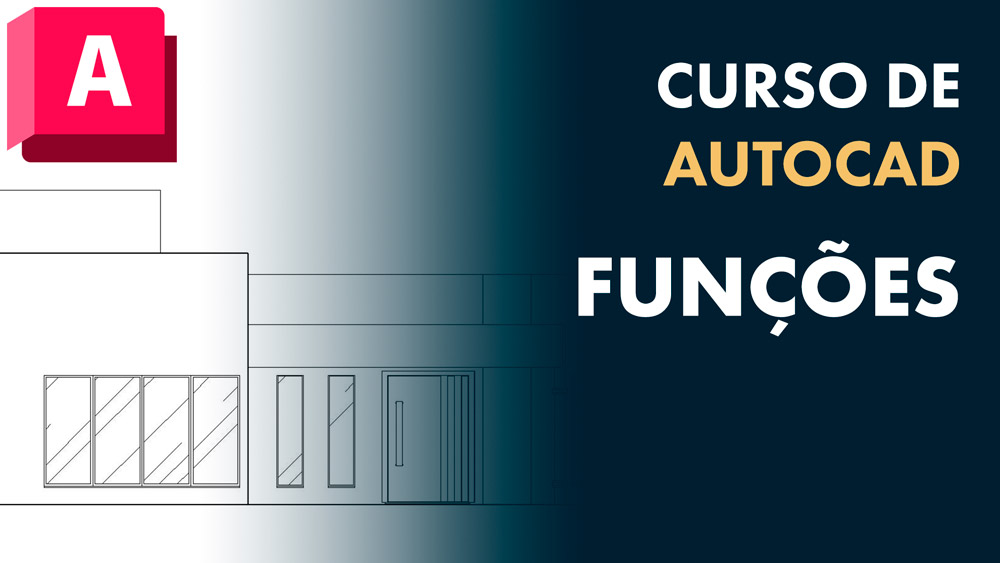

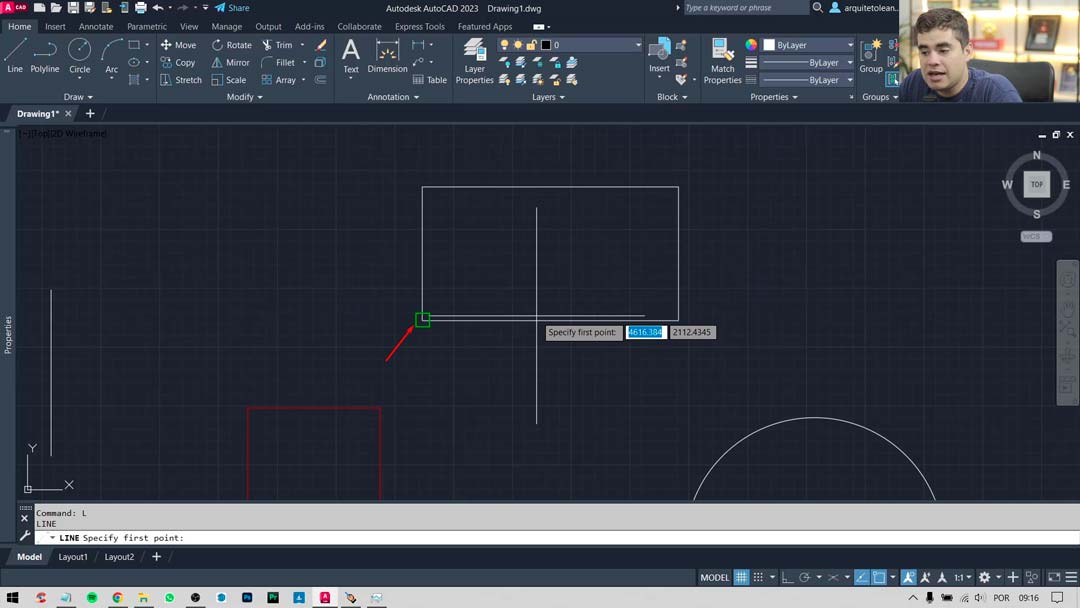
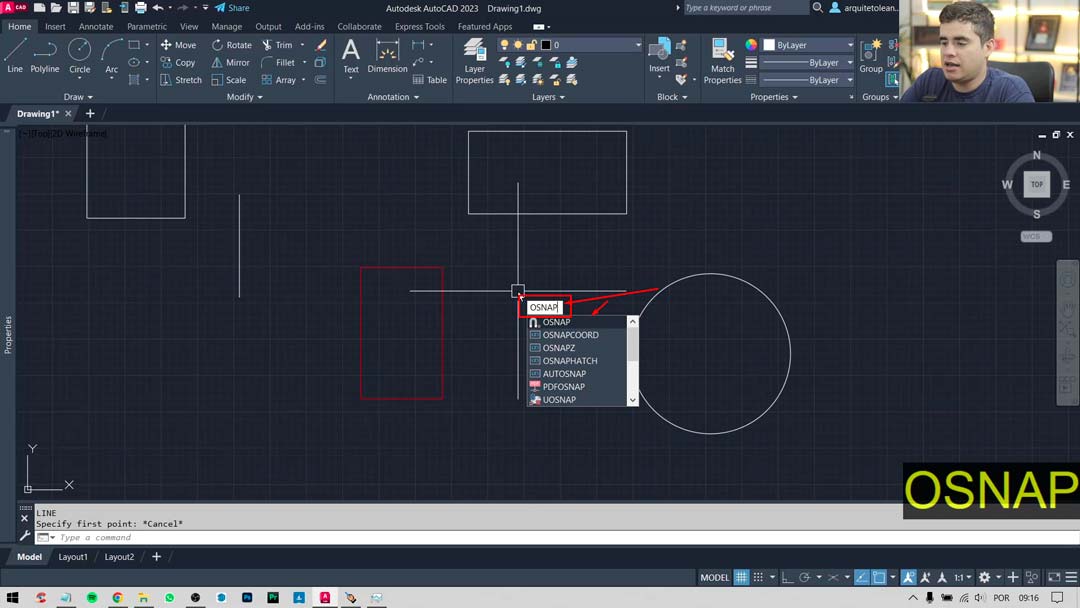
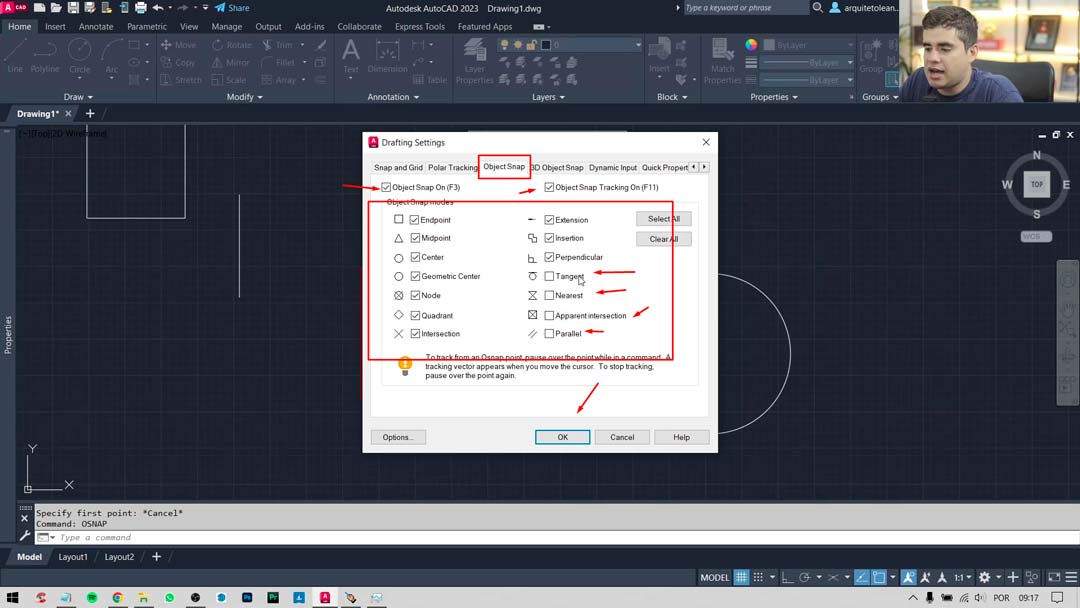
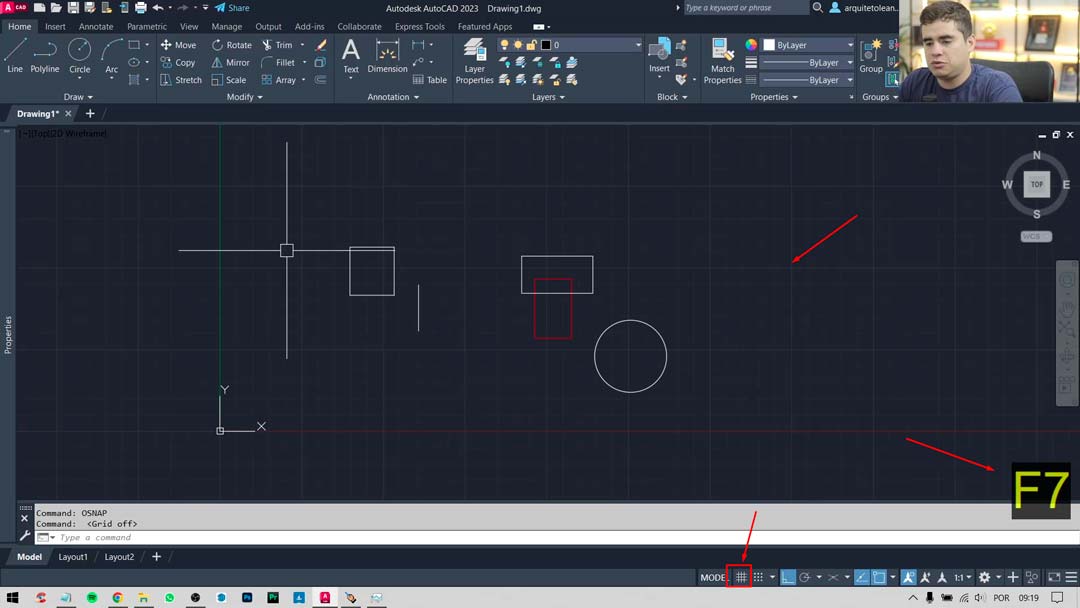
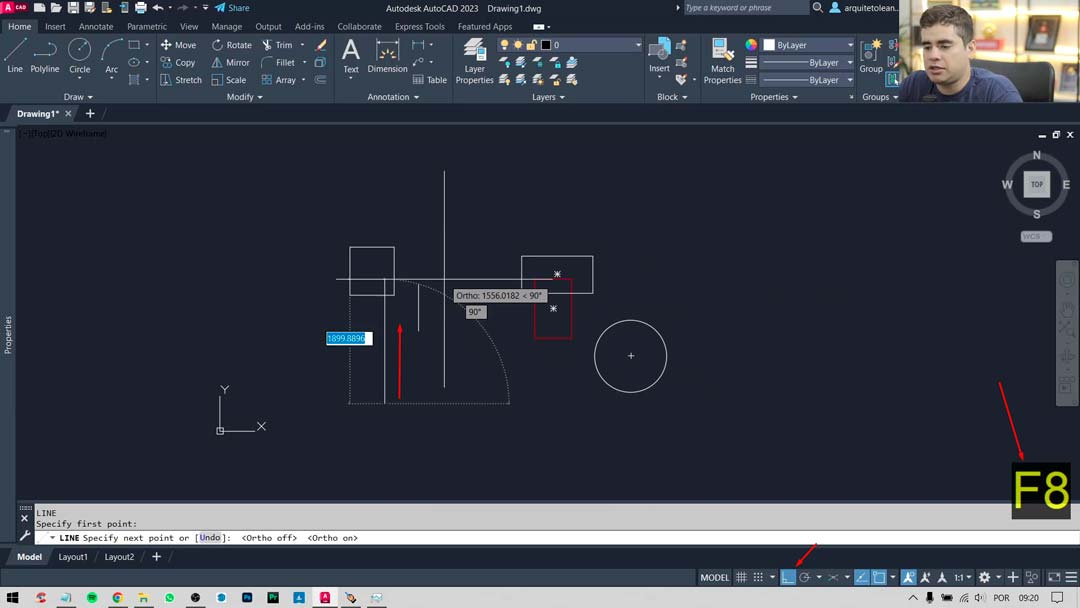
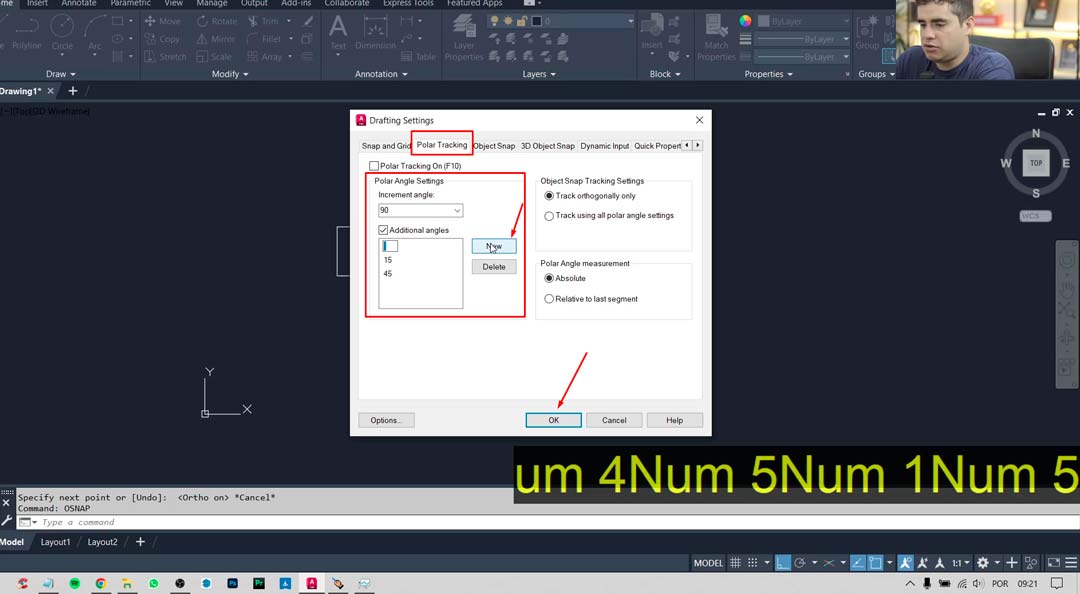
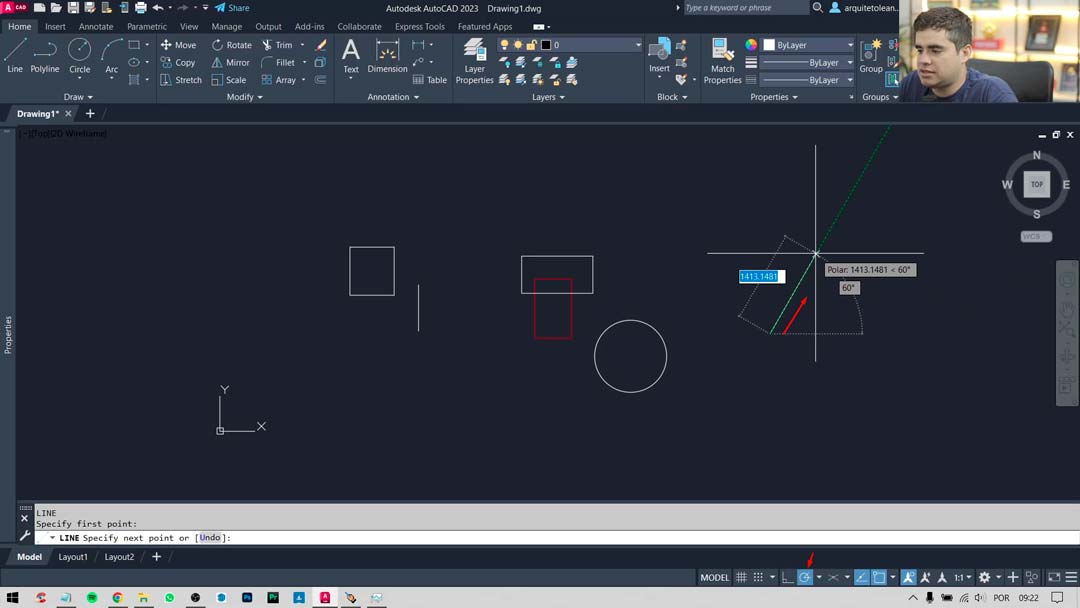
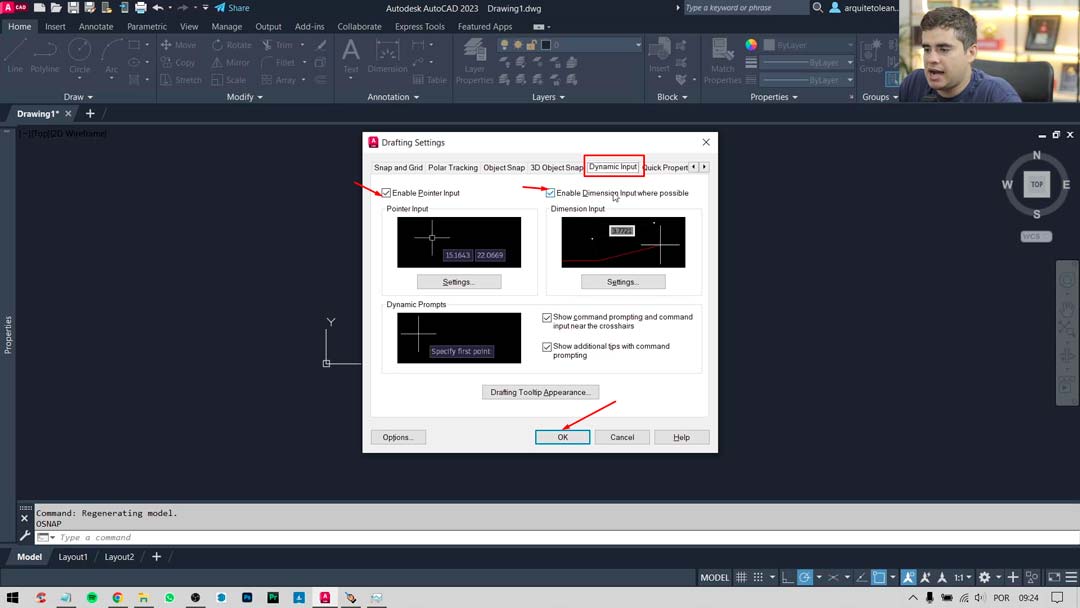
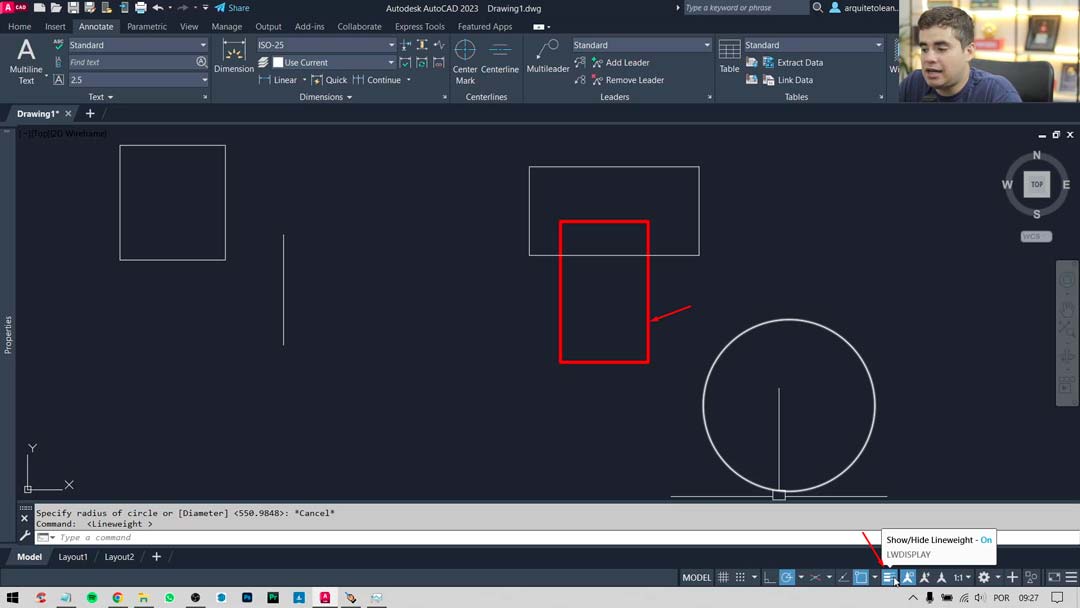
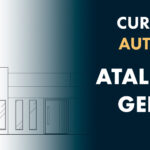





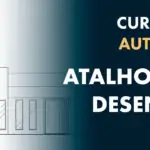


0 Comentários
Deixe um comentário